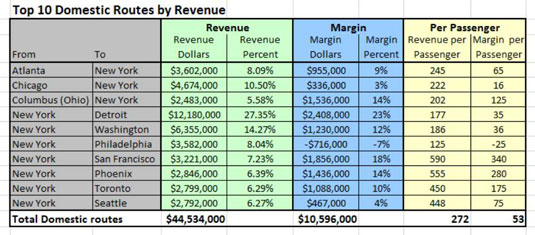A táblázat kialakítása közvetlen hatással van arra, hogy a közönség mennyire veszi fel és értelmezi a táblázatban szereplő adatokat. Az Excel jelentéskészítésben a táblázatban szereplő minden információnak meg kell adni az okát, hogy ott legyen. A tisztázás érdekében a táblázatok gyakran elárasztják a közönséget felesleges tintával, amely nem növeli az információ értékét.
Például gyakran látni olyan táblázatokat, amelyek olyan számot mutatnak, mint 145,57 USD, amikor egy egyszerű 145 is megfelelő lenne.
Miért kell beletenni az extra tizedesjegyeket, amelyek csak arra szolgálnak, hogy növeljék a közönségnek szánt számok tömegét?
Íme néhány irányelv, amelyet szem előtt kell tartania, amikor formátumokat alkalmaz a táblázatban szereplő számokra:
-
Csak akkor használjon tizedesjegyeket, ha ez a pontosság szükséges.
-
Százalékban csak az adatok hatékony megjelenítéséhez szükséges tizedesjegyek minimális számát használja.
-
Pénznem szimbólumok (például $ vagy £) használata helyett hagyja, hogy a címkék egyértelművé tegyék, hogy pénzbeli értékekre utal.
-
A nagyon nagy számokat ezres vagy milliós helyre formázza.
-
Igazítsa jobbra a számokat, hogy könnyebben olvasható és összehasonlítható legyen.
Ez az ábra egy rosszul megtervezett asztalt mutat.
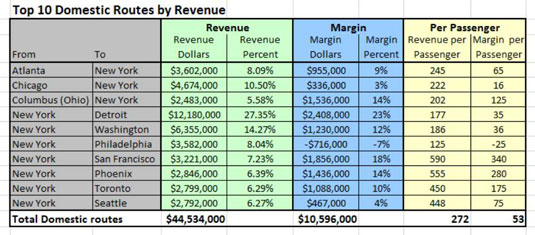
Ez az ábra ugyanazt a táblázatot mutatja megfelelő számformázással. Figyelje meg, hogy a nagy bevételek és a dollár árrés összegeit ezresre váltották át. Ráadásul a számok feletti címkék ma már egyértelműen ezt jelzik.

A százalékos értékeket úgy csonkoltuk, hogy ne jelenjenek meg tizedesjegyek. Ezenkívül a színkódolás felhívja a figyelmet a Margin % oszlopra, amely a táblázat legfontosabb mutatója.
Meglepő módon mindezeket a fejlesztéseket egyszerűen számformázással hajtották végre. Úgy van; nem használtak képleteket a nagy számok ezresre konvertálására, nem használtak feltételes formázást a Margin % mező színkódolására, és nem volt semmilyen egyéb periféria trükk.